- Щоб змінити налаштування BIOS у Windows 11, потрібно тримати вказану клавішу під час завантаження ПК.
- Це можна зробити за допомогою параметрів відновлення у програмі «Налаштування» на вашому ПК.
- Щоб увімкнути AMD fTPM у Windows 11, вам потрібно отримати доступ до налаштувань прошивки та змінити кілька параметрів безпеки.
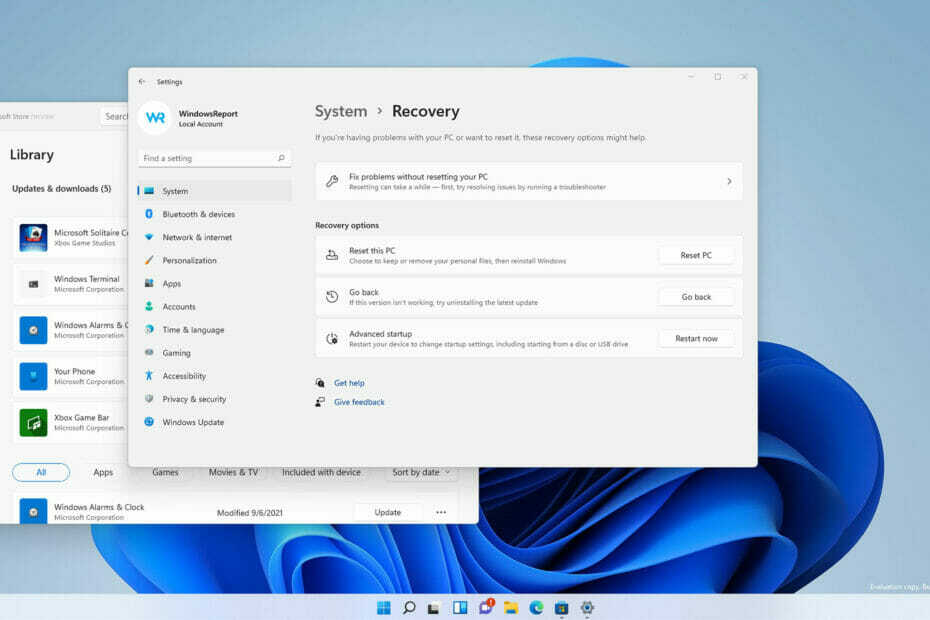
Це програмне забезпечення виправить поширені помилки комп'ютера, захистить вас від втрати файлів, шкідливого програмного забезпечення, відмови обладнання та оптимізує ваш ПК для максимальної продуктивності. Вирішіть проблеми з ПК та видаліть віруси зараз за 3 простих кроки:
- Завантажте програму відновлення ПК Restoro що поставляється з запатентованими технологіями (патент доступний тут).
- Натисніть Почати сканування щоб знайти проблеми з Windows, які можуть спричинити проблеми з ПК.
- Натисніть Відремонтувати все для усунення проблем, що впливають на безпеку та продуктивність вашого комп’ютера
- Restoro завантажив 0 читачів цього місяця.
Іноді потрібно змінити налаштування, якщо ви хочете переконатися, що ваш ПК працює належним чином, і більшість налаштувань можна змінити за допомогою вбудованих програм налаштувань.
Однак багато апаратних налаштувань недоступні з робочого столу, і єдиний спосіб отримати до них доступ - це зайти в BIOS і змінити їх звідти.
Windows 11 не змінила спосіб доступу до BIOS, і це майже так само, як і в попередніх версіях ОС.
Якщо ви хочете знати, як змінити налаштування BIOS у Windows 11, то продовжуйте читати, щоб знайти найкращі способи це зробити.
Що робить BIOS?
BIOS - це чіп на вашій материнській платі, на якому зберігаються прошивка та налаштування материнської плати, і він відповідає за ініціалізацію вашого обладнання під час завантаження та запуск завантажувача.
Крім ініціалізації, він також використовується для налаштування обладнання, системи, безпеки та параметрів завантаження. Крім того, ви можете використовувати його для розгону обладнання.
Щоб дізнатися більше, пропонуємо відвідати наш що таке BIOS статтю для більш детальної інформації.
Як працює BIOS?
Коли ви натискаєте кнопку живлення на своєму ПК, перше, що робить BIOS - це перевірка CMOS на наявність власних налаштувань.
Далі він завантажує обробники переривань та драйвери пристроїв та ініціалізує регістри та управління живленням.
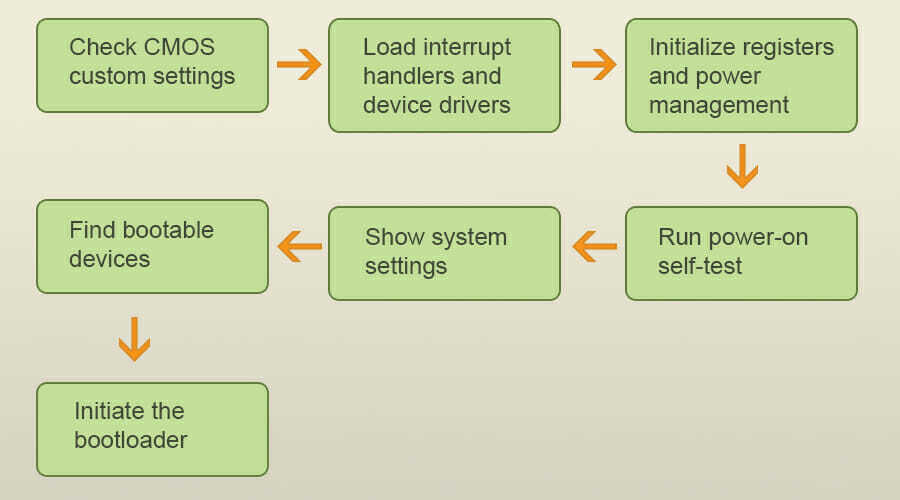
Після цього він виконує самоперевірку при включенні та перевіряє, чи належне обладнання працює належним чином. Якщо все в порядку, ви побачите налаштування системи, а BIOS визначить, чи доступні завантажувальні пристрої.
Як тільки завантажувальний пристрій буде знайдено, послідовність завантаження ініціює та запускає вашу операційну систему.
Як змінити налаштування BIOS у Windows 11?
1. Під час завантаження використовуйте клавішу швидкого доступу BIOS
- Під час завантаження системи продовжуйте натискати кнопку Дель ключ.
- Тепер Windows завантажиться до BIOS.
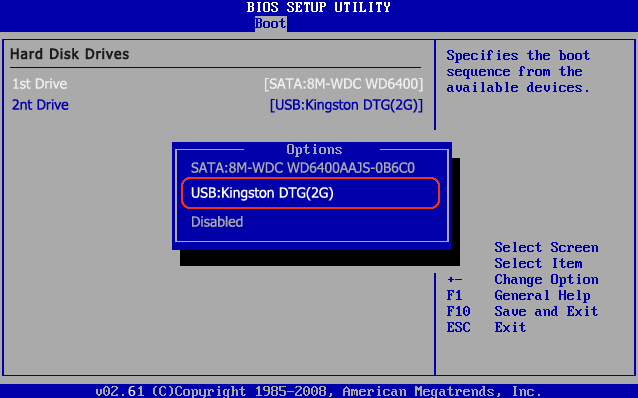
Це найпростіший спосіб отримати доступ до BIOS, але це не універсально. Деякі материнські плати використовують інший ключ, і ви можете зробити дві речі, щоб знайти правильний ключ.
- Під час завантаження знайдіть повідомлення з написом Натисніть клавішу, щоб увійти в налаштування або будь -яке подібне повідомлення. У більшості випадків натискання цієї клавіші дозволить вам увійти в BIOS.
- Перегляньте інструкцію до материнської плати та знайдіть клавішу швидкого доступу.
2. Використовуйте додаток Налаштування
- Натисніть на Почати значок у Панель завдань.

- Тепер виберіть Налаштування додаток.

- Перейдіть до Варіанти відновлення.

- У розділі Розширений запуск натисніть Перезавантажте зараз.
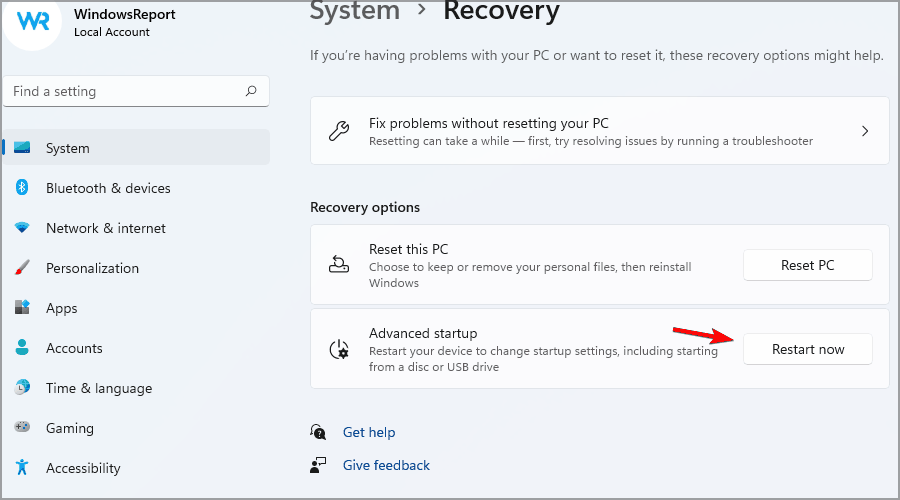
- Натисніть Перезавантажте зараз підтвердити.

- Перейдіть до Усунення несправностей.

- Виберіть Розширені опції.

- Тепер виберіть Налаштування прошивки UEFI.
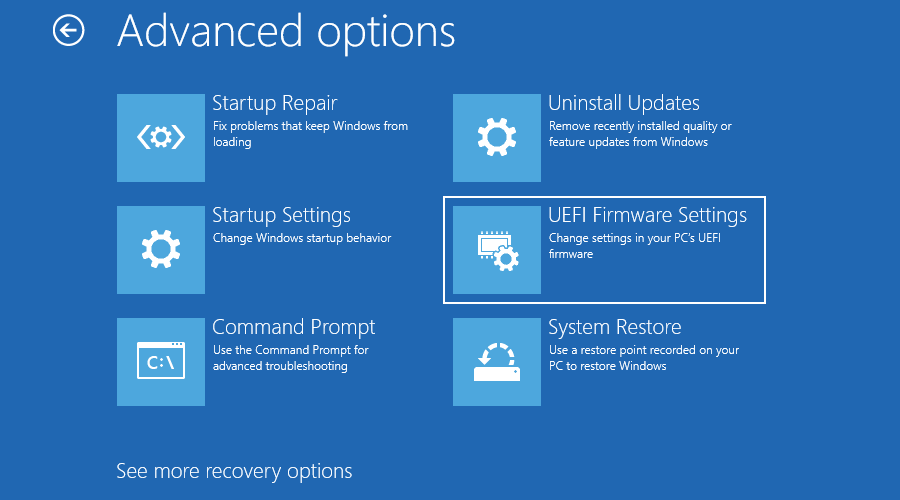
- Натисніть Перезапустіть підтвердити.
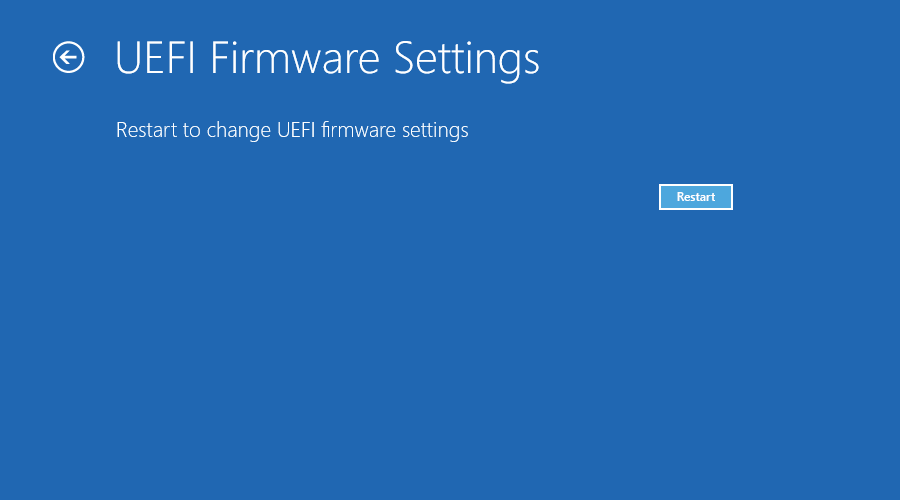
- Після перезавантаження Windows має завантажитися безпосередньо до BIOS.
Коли слід оновлювати BIOS?
Це відносно проста, але дещо небезпечна процедура. Щоб дізнатися більше про цей процес, радимо прочитати наш Посібник з оновлення BIOS.
Тепер, коли ви знаєте основи, чи варто оновити нову версію, як тільки вона стане доступною? Коротка відповідь - ні, поки ваш ПК працює належним чином, немає необхідності оновлюватись.
Такі типи оновлень зазвичай виправляють незначні помилки та додають підтримку новішого обладнання, тому, якщо ця помилка не впливає на ваш ПК, немає причин оновлювати BIOS.
Деякі оновлення забезпечують підтримку нових процесорів, і якщо ви плануєте оновити свій ПК та отримати новий процесор, оновлення є обов’язковим. Якщо у вас проблеми з певним обладнанням, в деяких випадках оновлення може допомогти.
Майте на увазі, що це не безризиковий процес, і якщо оновлення піде не так, ви можете завдати постійної шкоди своєму комп’ютеру та зробити його неможливим завантаження, тому оновлюйте BIOS лише за необхідності.
Чим відрізняється BIOS від UEFI?
UEFI зберігає дані у файлі .efi на виділеному розділі, а BIOS - на чіпі EPROM. Ще однією перевагою є графічний інтерфейс з підтримкою миші, більш швидким часом завантаження, підтримкою TPM та підтримкою безпечного завантаження.
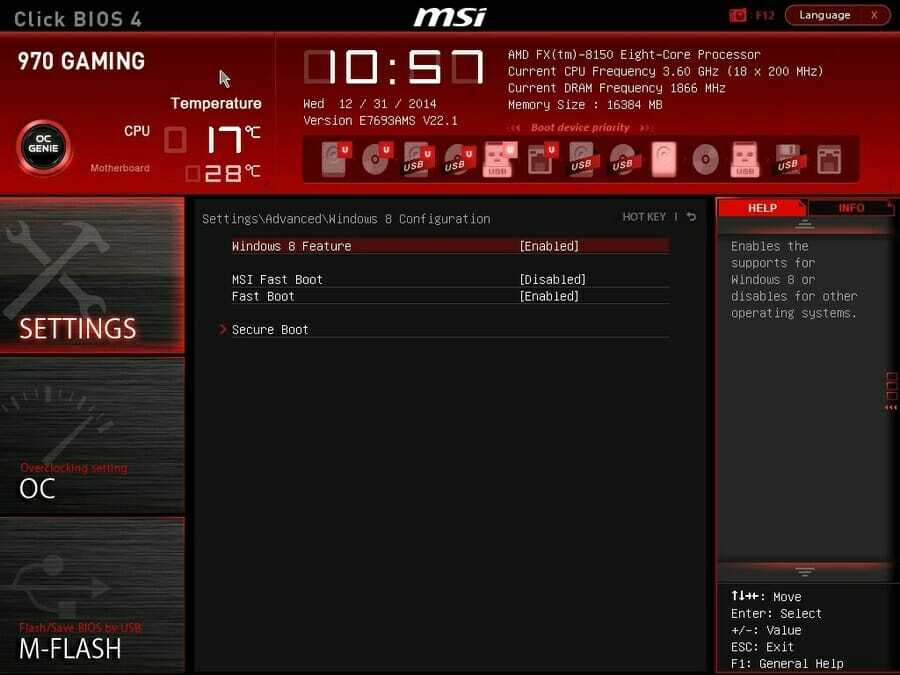
Щоб дізнатися більше про TPM, пропонуємо відвідати наш TPM і Windows 11 путівник. UEFI також має окрему підтримку драйверів, яка зберігає цю інформацію у своєму ПЗУ, а також кращу підтримку великих дисків.
Якщо порівнювати ці два, UEFI - це очевидне поліпшення, і майже всі сучасні материнські плати його використовують.
Якщо ви хочете змінити налаштування BIOS у Windows 11, спочатку вам потрібно отримати до нього доступ, і ви можете зробити це за допомогою будь -якого з методів, зазначених у цьому посібнику.
Найшвидший спосіб зробити це - скористатися комбінацією клавіш під час завантаження, і саме цей спосіб вважає за краще більшість користувачів.
Однак, якщо з якихось причин цей метод не працює для вас, ви завжди можете завантажитися до BIOS за допомогою розширених параметрів запуску.
Який ваш улюблений метод завантаження BIOS? Повідомте нас у розділі коментарів нижче.


![Як оновити BIOS на Lenovo [Безпечний посібник]](/f/b60bfbce556676baee0413137bb8239f.jpg?width=300&height=460)